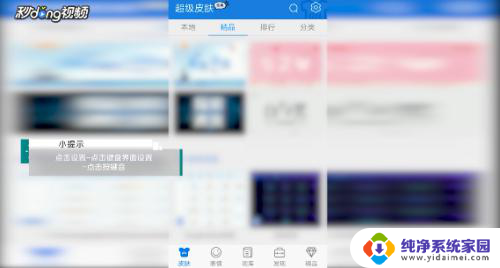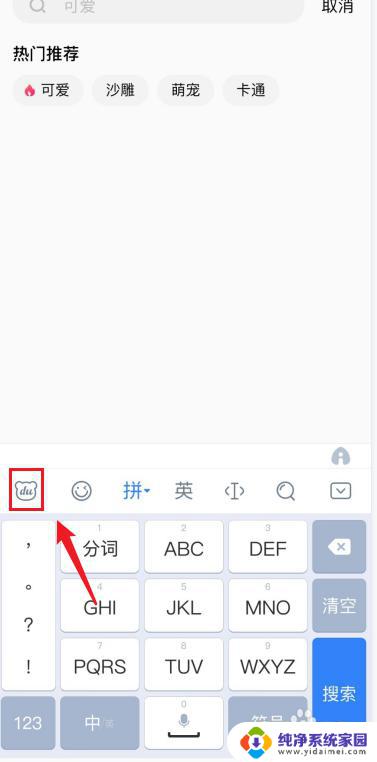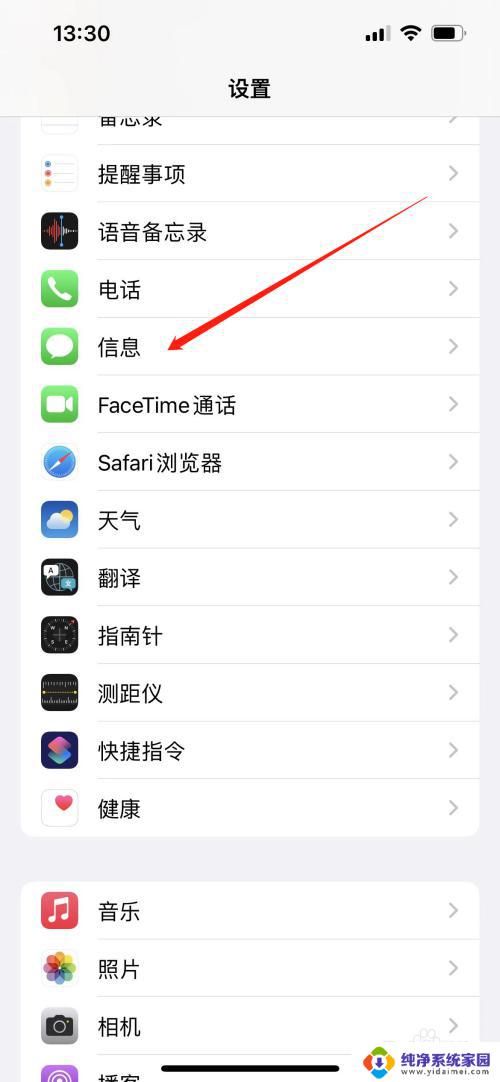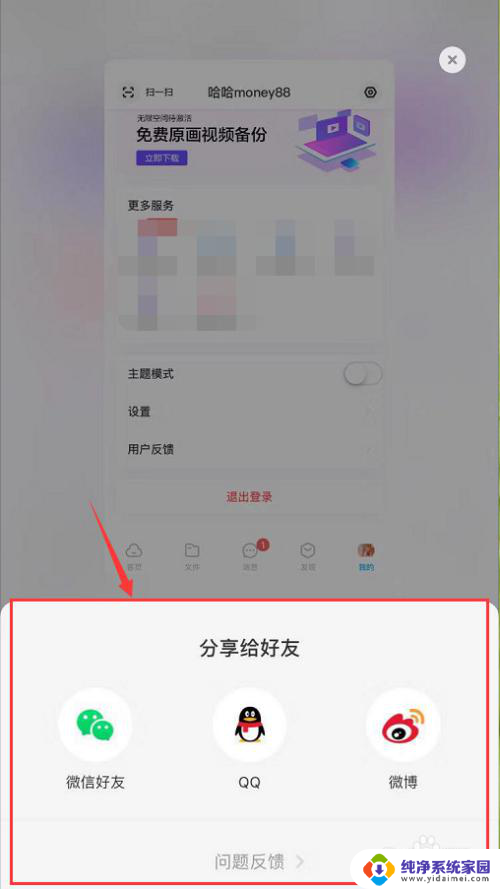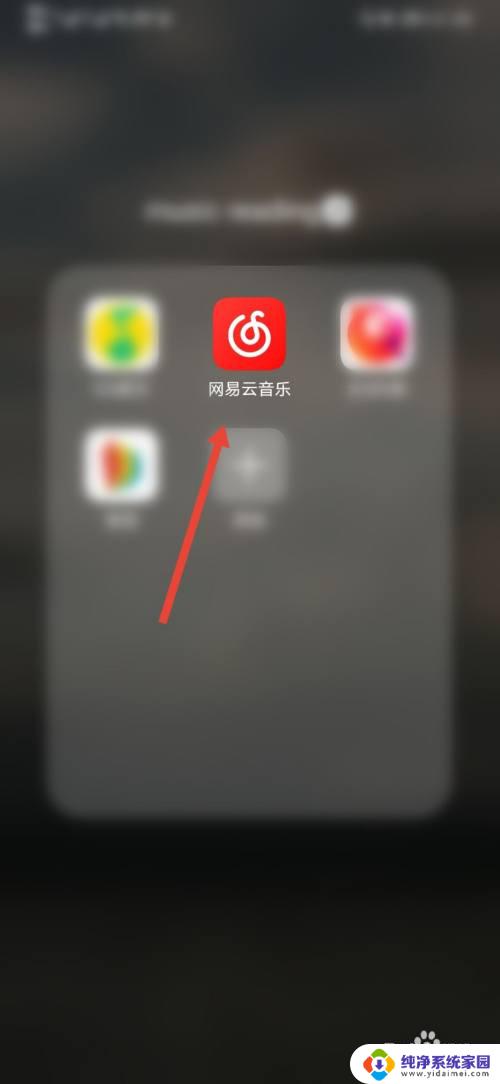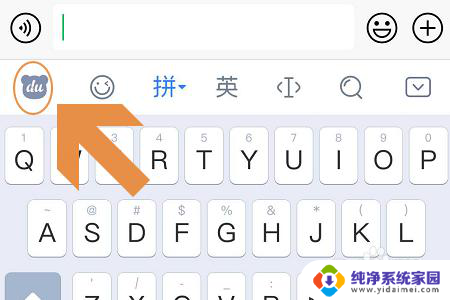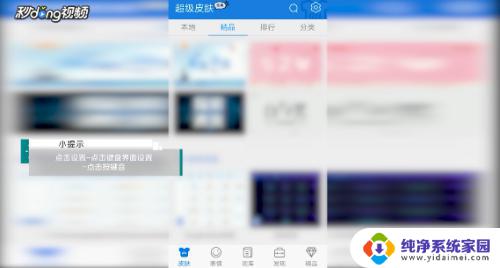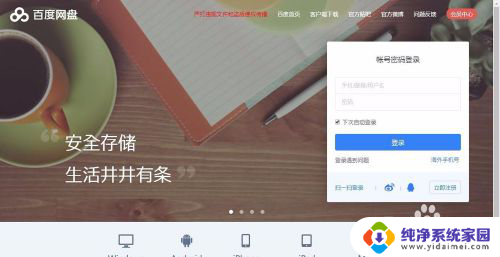如何关闭百度视频声音?简易教程分享
如何关闭百度视频声音,在日常使用百度视频的过程中,我们可能会遇到一些需要关闭声音的情况,无论是为了专心学习,还是为了在公共场合不打扰他人,关闭百度视频的声音是一项非常实用的功能。对于一些不熟悉操作的用户来说,如何准确快速地关闭百度视频的声音可能会成为一个困扰。在本文中我们将为大家介绍几种简单的方法,帮助大家轻松实现关闭百度视频声音的操作。无论是通过快捷键、设置选项还是使用浏览器插件,都能够帮助你在需要的时候迅速安静下来。立即掌握这些方法,享受更加便利的百度视频使用体验吧!
操作方法:
1.首先我们打开浏览器,如果我们使用的为自己下载的浏览器。如百度浏览器等等,都会在界面的下方看到一个类似喇叭的按钮。
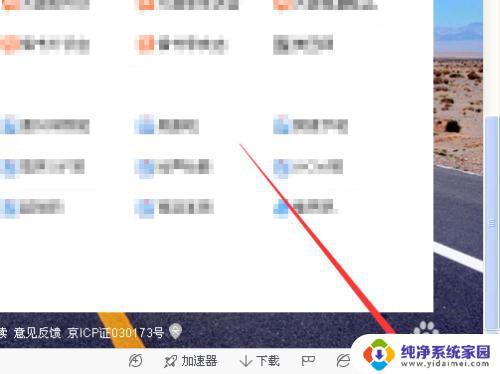
2.我们点击这个按钮,系统就会提示我们已经成功关闭了网页的所有声音。这时我们使用浏览器听音乐也好,看视频也好,都是没有声音的。
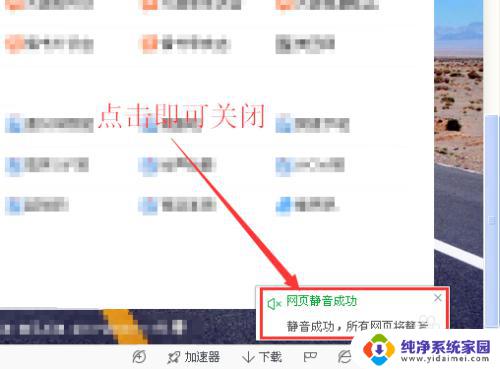
3.现在一般下载的浏览器都有这个功能,可以点击下方喇叭按钮关闭页面的所有声音。但是如果我们使用的IE浏览器该如何操作呢?

4.首先我们也打开IE浏览器,在页面的左上角我们选择工具——Internet选项。
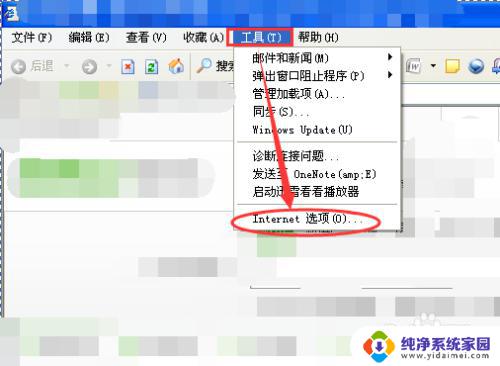
5.调出该选项页面后,我们首先选择上方导航栏中的”高级“选项。
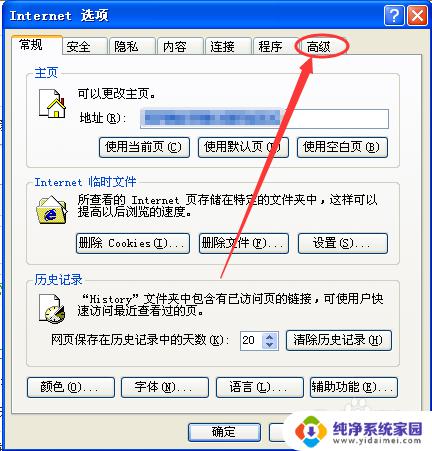
6.进入高级选项页面,我们将设置的页面往下拉,直至看到有”播放网页中的声音“选项,我们只要将其选项前的钩去除就可了。
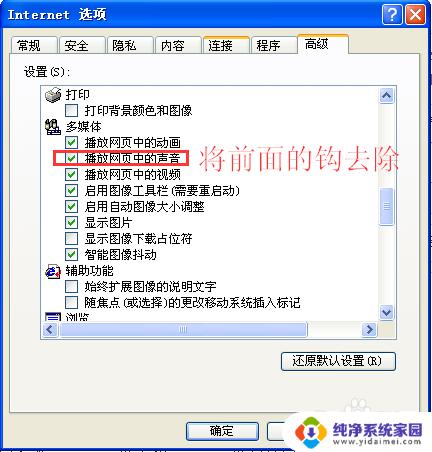
7.去除前面的钩之后,我们不要忘记再点击下方的”确定“,来保存的我们的设置。
下次如果我们要网页播放声音,同样的步骤将前面的选项勾上即可。
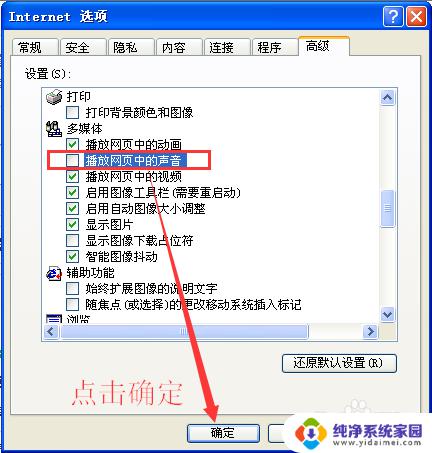
以上就是如何关闭百度视频声音的全部内容,碰到同样情况的朋友们赶紧参照小编的方法来处理吧,希望能够对大家有所帮助,以上就是关闭百度视频声音的方法,如果您也遇到了类似的情况,请按照上述步骤进行操作,希望这篇文章对您有所帮助。